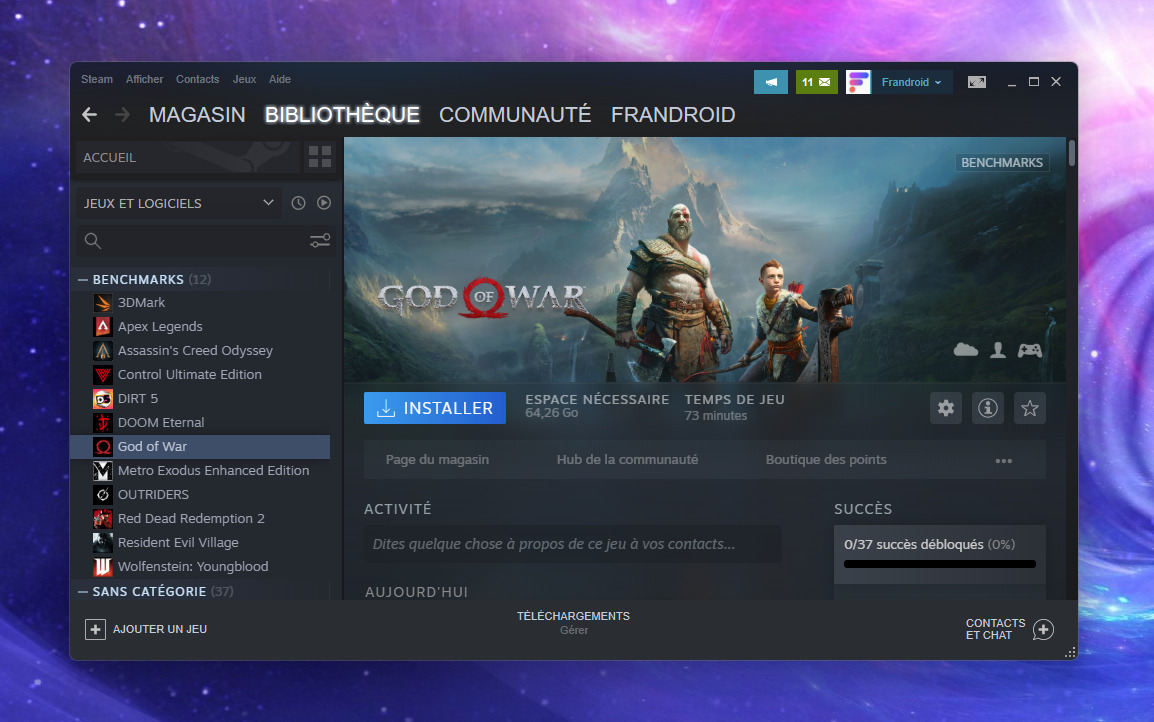
Vous l’attendiez depuis des mois, votre jeu est en cours d’installation, quand, tout à coup, le plantage. Et un verdict sans appel : pas assez de place sur le disque dur de votre PC. Avec des jeux de plus en plus gourmands au niveau de l’espace nécessaire, mais un poids pas toujours annoncé, il devient difficile d’anticiper le bon déroulé d’une installation.
Steam a trouvé la parade en ajoutant une fonction pour vérifier l’espace exact dont un jeu a besoin pour s’installer correctement.
Comment installer Steam en bêta ?
Cette option est actuellement accessible depuis la version bêta de Steam, rapporte le site Lifehacker. Mais cela ne veut pas dire que vous ne pouvez pas en profiter si vous installez celle-ci sur votre PC. Mais sachez que cela peut aussi se faire avec quelques déconvenues comme des plantages pour d’autres raisons. Les aléas des versions bêta…
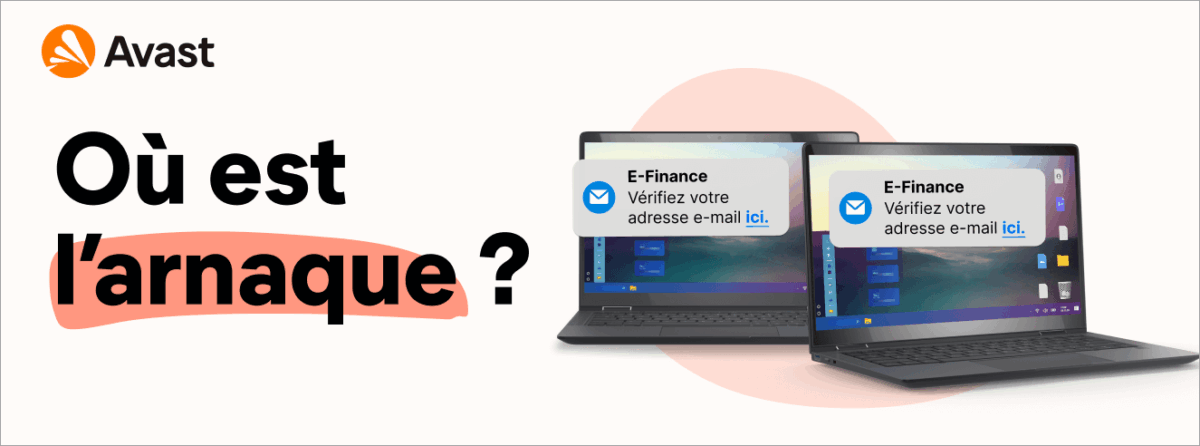
Renforcez votre protection contre les arnaques avec Avast Antivirus Gratuit. Bloquez les malwares récents, détectez les arnaques en ligne et profitez de conseils grâce à notre nouvel Assistant Avast.
- Ouvrez Steam et connectez-vous.
- Allez dans le menu Steam en haut à gauche, puis dans Paramètres/Système/Système.
- Si vous êtes sous macOS, faites un clic sur l’icône Steam pour ouvrir le menu contextuel ou bien allez dans la barre du haut sur Steam / Préférences… puis Compte.
- Validez votre participation à la bêta de Steam.
- Redémarrez le logiciel.
À noter que vous pouvez aussi passer par l’option Big Picture pour vous inscrire à la bêta.
Va alors apparaître sur la fiche du jeu dans votre bibliothèque, à côté du bouton « Télécharger », l’espace nécessaire sur votre ordinateur pour l’installer. Pour les jeux déjà installés, vous n’aurez pas l’information à côté du bouton « Jouer ».
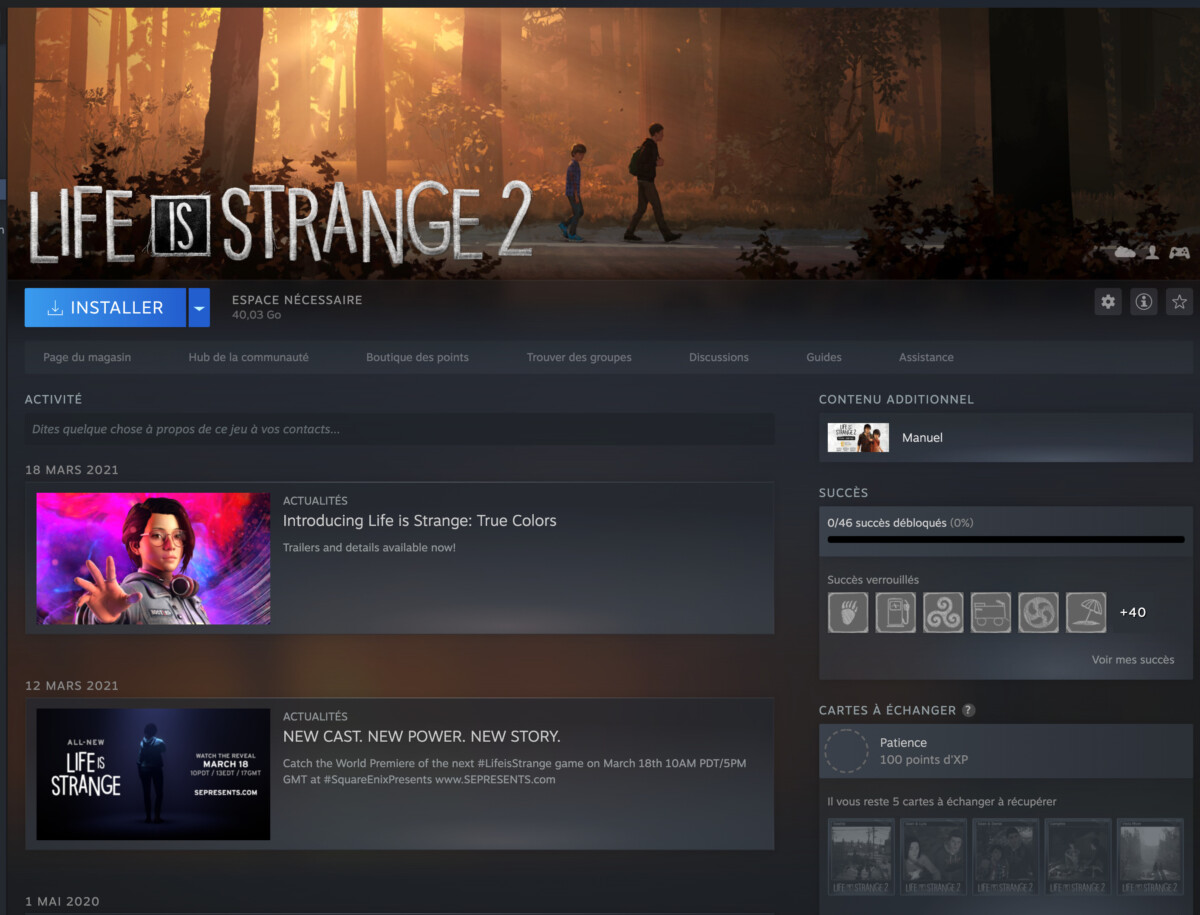
Bien sauvegarder ses jeux dans Steam Cloud
La version bêta de Steam apporte une autre fonction qui peut s’avérer vitale pour certains : la sauvegarde améliorée dans le cloud.
Pour aller plus loin
Steam : la nouvelle interface pour les téléchargements va être bien plus claire et satisfaisante
Il peut arriver que les sauvegardes ne soient pas les mêmes sur votre ordinateur et sur Steam. Pour éviter qu’un conflit sur votre PC entre différents jeux ne provoque la perte de votre progression et vous laisse démuni, vous pouvez vous assurer que la synchronisation est activée depuis les paramètres Préférences ou Système.
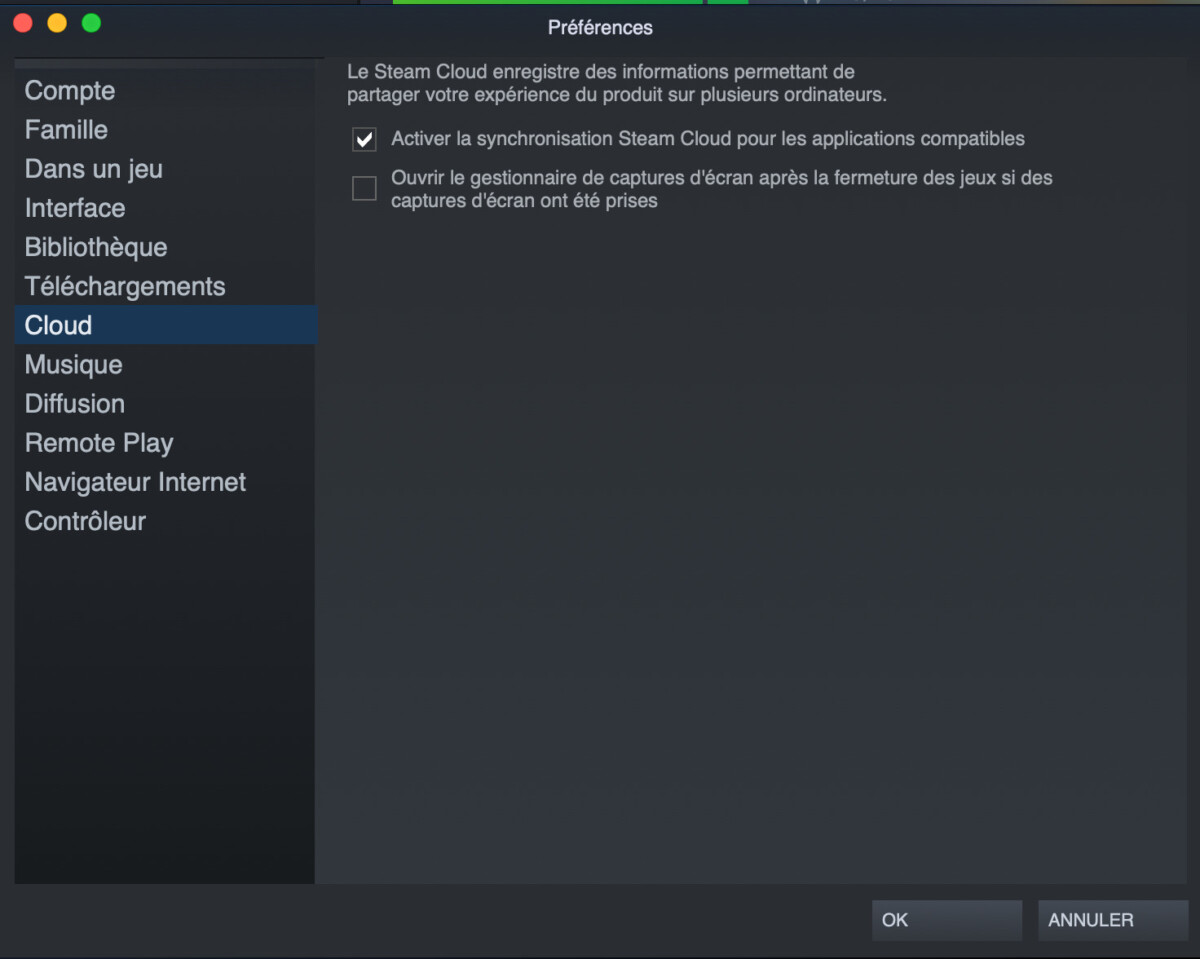
Vous verrez ensuite un petit nuage apparaître sur la fiche de votre jeu. Il comportera un point d’exclamation et un point jaune pour vous alerter en cas de mauvaise synchronisation entre la version Steam Cloud et celle sauvegardée sur votre ordinateur.
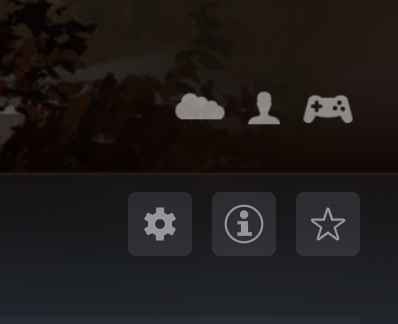
Si une incompatibilité est repérée, passez votre souris sur l’icône et cliquez pour résoudre. La liste des jeux sauvegardés apparaît alors afin de savoir quelle version vous voulez alors sauvegarder pour résoudre le problème.
Si vous voulez recevoir les meilleures actus Frandroid sur WhatsApp, rejoignez cette discussion.





Ce contenu est bloqué car vous n'avez pas accepté les cookies et autres traceurs. Ce contenu est fourni par Disqus.
Pour pouvoir le visualiser, vous devez accepter l'usage étant opéré par Disqus avec vos données qui pourront être utilisées pour les finalités suivantes : vous permettre de visualiser et de partager des contenus avec des médias sociaux, favoriser le développement et l'amélioration des produits d'Humanoid et de ses partenaires, vous afficher des publicités personnalisées par rapport à votre profil et activité, vous définir un profil publicitaire personnalisé, mesurer la performance des publicités et du contenu de ce site et mesurer l'audience de ce site (en savoir plus)
En cliquant sur « J’accepte tout », vous consentez aux finalités susmentionnées pour l’ensemble des cookies et autres traceurs déposés par Humanoid et ses partenaires.
Vous gardez la possibilité de retirer votre consentement à tout moment. Pour plus d’informations, nous vous invitons à prendre connaissance de notre Politique cookies.
Gérer mes choix